Kako onemogočiti in odstraniti Google Buzz
Gmail Google Google Buzz / / March 17, 2020
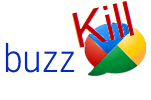 Prejšnji teden se je predstavil Google kar upajo, da bo njihove Twitter morilec Google Buzz storitev. Če še niste slišali, je to nova storitev družabnih medijev, ki je zelo podobna Twitterju, toda stvari so dodane Googlovemu stiku. Dobra novica je, da se povezuje neposredno z vašim že obstoječim računom za Google ali Gmail in deluje v Gmailu zelo gladko. Slabe novice se nekateri pritožujejo zaradi tega, kako jih je Google dodal v vaš račun, ne da bi od vas prispeval podatke, in kako je samodejno spremljal ljudi, ki jim redno pošiljate e-pošto itd. itd. itd. itd.
Prejšnji teden se je predstavil Google kar upajo, da bo njihove Twitter morilec Google Buzz storitev. Če še niste slišali, je to nova storitev družabnih medijev, ki je zelo podobna Twitterju, toda stvari so dodane Googlovemu stiku. Dobra novica je, da se povezuje neposredno z vašim že obstoječim računom za Google ali Gmail in deluje v Gmailu zelo gladko. Slabe novice se nekateri pritožujejo zaradi tega, kako jih je Google dodal v vaš račun, ne da bi od vas prispeval podatke, in kako je samodejno spremljal ljudi, ki jim redno pošiljate e-pošto itd. itd. itd. itd.
Torej, recimo iz katerega koli razloga želite odstraniti / onemogočiti Google Buzz. Preprosto! Samo sledite temu kratkemu navodilu, ki zajema postopek onemogočanja računa.
Pomembno: Preden odstranite Google Buzz, se morate zavedati, da boste z onemogočenjem izbrisali svoj javni Google profil, kar bo vplivalo na nekatere druge aplikacije, kot je Google Reader. Zato preberite vsa opozorila skozi postopek spodaj in če imate kakršna koli vprašanja, spišite komentar spodaj.
Kako v celoti odstraniti Google Buzz in vse podatke, povezane z Google Buzz
1. Vpiši se na svoje Gmail in potem Kliknite the Nastavitve zavihek.

2. Kliknite the Buzz in nato moramo potrditi dve okenci in shraniti spremembe.
- Preverite škatla Ne prikaži teh seznamov v mojem javnem Googlovem profilu. In
- Preverite škatla Ne prikazuje Google Google Buzz v Gmailu.
- Naslednji Kliknite Shrani spremembe in se vrnite na zavihek Buzz in KlikniteOnemogoči Google Buzz.
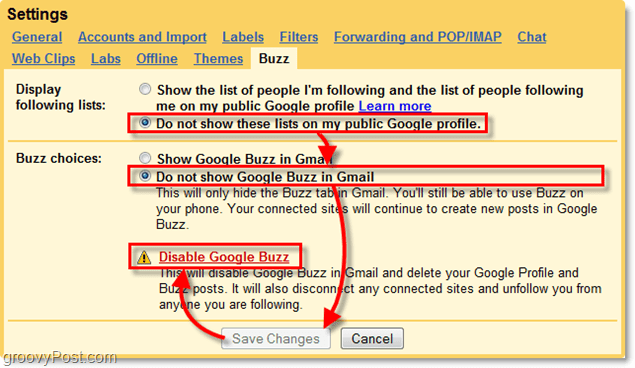
3. Na naslednji strani boste potrdili. Kliknite Da, izbrišite moj profil in objave.
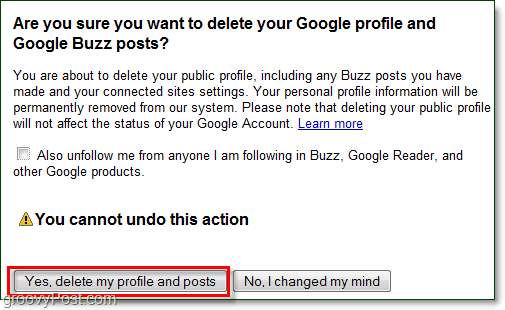
To je vse! Google Buzz vas ne bo več motil, zdaj bi morali odstraniti tudi ikono z Gmailove stranske vrstice. Če se odločite, da želite vrniti Google Buzz, samo ponovno omogočite obe potrditveni vrstici iz koraka 2 in shranite spremembe in v nobenem trenutku boste spet brenčali.



